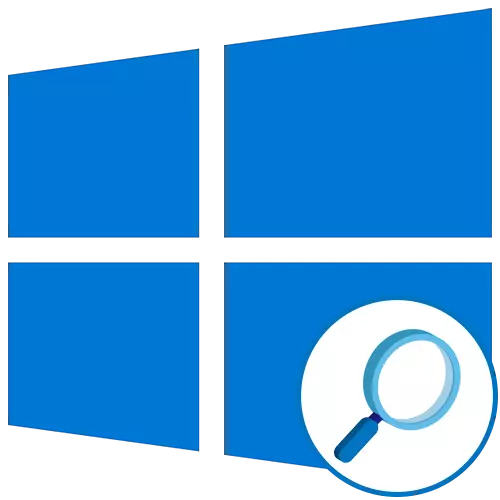
ਕਦਮ 1: ਫੰਕਸ਼ਨ ਦੀ ਕਿਰਿਆ
ਸ਼ੁਰੂ ਕਰਨ ਲਈ, ਤੱਤਾਂ ਨੂੰ ਵੇਖਣ ਜਾਂ ਉਹਨਾਂ ਦੀਆਂ ਜ਼ਰੂਰਤਾਂ ਨੂੰ ਅਨੁਕੂਲ ਕਰਨ ਲਈ ਆਉਣ ਵਾਲੇ ਸਥਾਨ ਦੇ ਮੈਦਾਨਿਅਰ ਨੂੰ ਸਰਗਰਮ ਹੋਣਾ ਚਾਹੀਦਾ ਹੈ. ਇਹ ਹੇਠ ਲਿਖੀਆਂ ਕਾਰਵਾਈਆਂ ਦੁਆਰਾ ਲਾਗੂ ਕੀਤਾ ਗਿਆ ਹੈ:
- "ਸਟਾਰਟ" ਖੋਲ੍ਹੋ ਅਤੇ "ਪੈਰਾਮੀਟਰਾਂ" ਮੀਨੂੰ ਤੇ ਜਾਓ.
- ਉਥੇ ਤੁਸੀਂ "ਵਿਸ਼ੇਸ਼ਤਾਵਾਂ ਦੀਆਂ ਵਿਸ਼ੇਸ਼ਤਾਵਾਂ" ਭਾਗ ਵਿੱਚ ਦਿਲਚਸਪੀ ਰੱਖਦੇ ਹੋ.
- ਖੱਬੇ ਮੀਨੂ ਦੁਆਰਾ, "ਵੱਡਦਰਸ਼ੀ" ਸ਼੍ਰੇਣੀ ਵਿੱਚ ਜਾਓ.
- ਕਾਰਜ ਨੂੰ ਕਿਰਿਆਸ਼ੀਲ ਸਥਿਤੀ ਵੱਲ ਮੁੜਨ ਲਈ ਜ਼ਿੰਮੇਵਾਰ ਠਹਿਰਾਓ.
- ਇੱਕ ਝਰੋਖਾ "Lup" ਨੂੰ "ਨਾਮ ਦਿੱਤਾ ਜਾਣਾ ਚਾਹੀਦਾ ਹੈ ਸਕਰੀਨ ਤੇ ਦਿਖਾਈ ਦੇਣਾ ਚਾਹੀਦਾ ਹੈ, ਜਿਸ ਵਿੱਚ ਸਕੇਲਿੰਗ ਅਤੇ ਸਪੀਸੀਜ਼ ਦਰਮਿਆਨ ਬਦਲਣਾ ਹੁੰਦਾ ਹੈ.
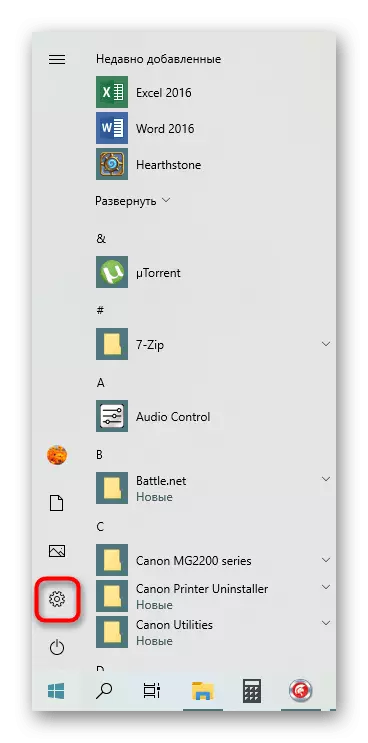

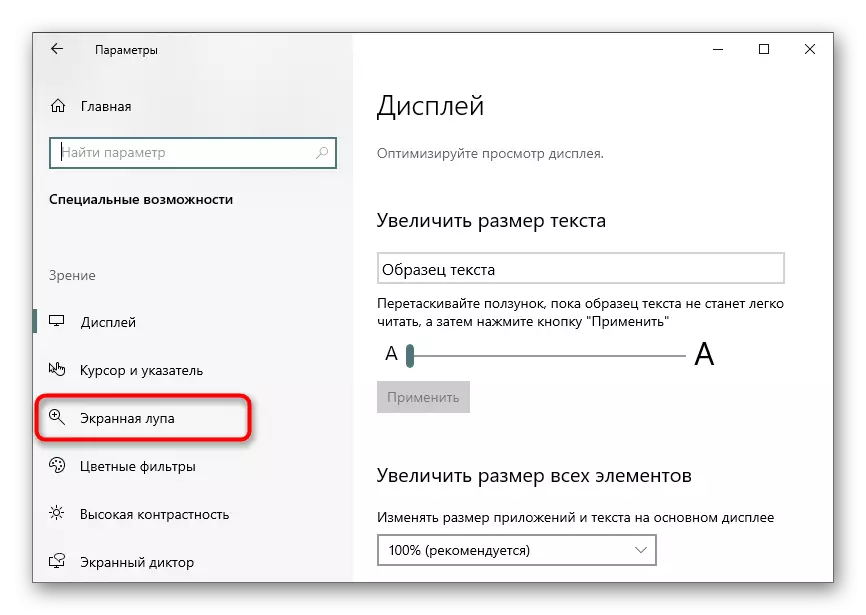
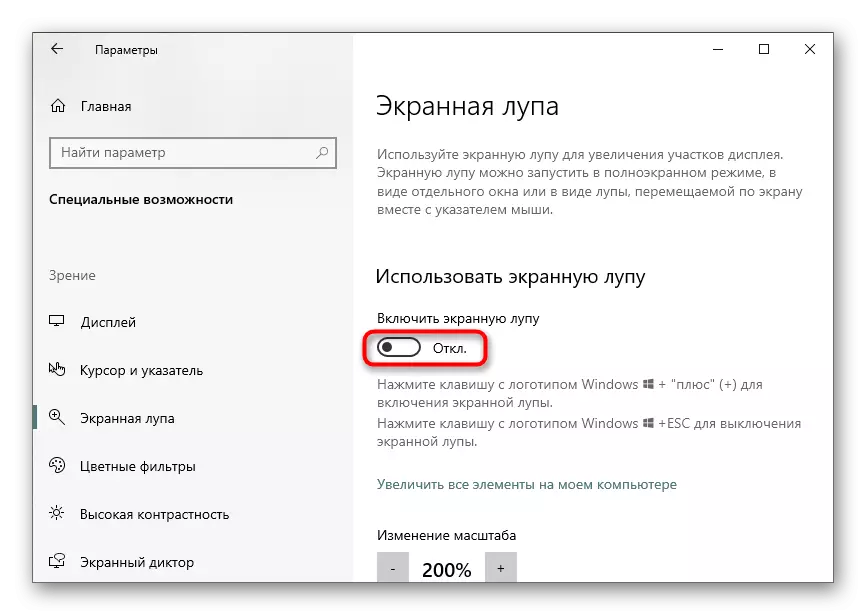
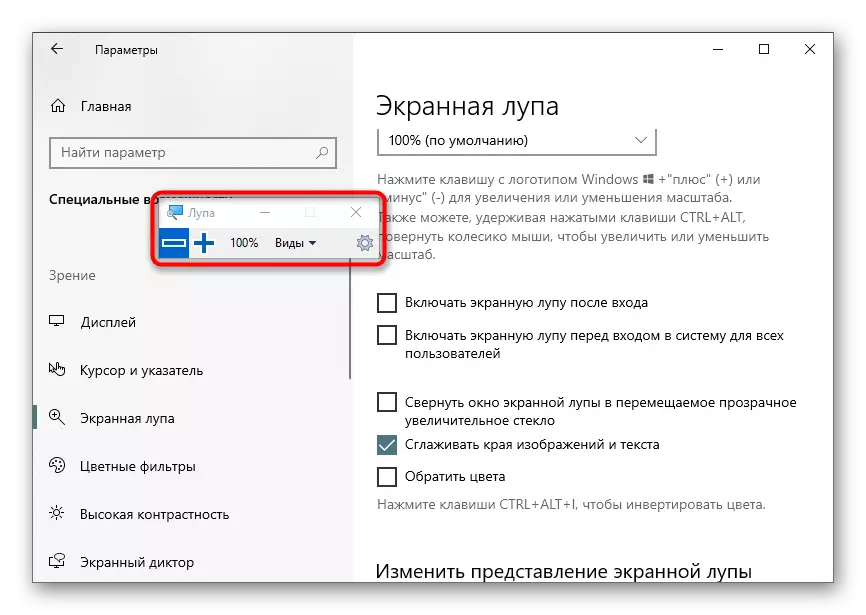
ਹੁਣ ਤੁਸੀਂ ਚੀਜ਼ਾਂ ਨੂੰ ਇੱਕ ਸਕੇਲੇਬਲ ਰੂਪ ਵਿੱਚ ਵੇਖ ਸਕਦੇ ਹੋ ਜਾਂ ਕਿਰਿਆਸ਼ੀਲ ਸੰਦ ਦੀ ਵਰਤੋਂ ਕਰਕੇ ਖਾਸ ਸਕ੍ਰੀਨਾਂ ਨੂੰ ਵਧਾ ਸਕਦੇ ਹੋ.
ਕਦਮ 2: ਸੈੱਟਅੱਪ ਮੈਗਨੀਫਾਇਰ
ਉਹ ਪੈਰਾਮੀਟਰਾਂ ਨੂੰ ਨੋਟ ਕਰਨਾ ਮਹੱਤਵਪੂਰਨ ਹੈ ਜੋ ਆਨ-ਸਕ੍ਰੀਨ ਦੀ ਵੱਡਦਰਸ਼ੀ ਗਲਾਸ ਨੂੰ ਅਨੁਕੂਲ ਬਣਾਉਂਦੇ ਹਨ. ਤੁਸੀਂ ਝਰੋਖੇ ਵਿੱਚ ਇੱਕ ਗੇਅਰ ਦੇ ਰੂਪ ਵਿੱਚ ਬਟਨ ਦਬਾਉਣ ਦੁਆਰਾ ਸੈਟਿੰਗਾਂ ਤੇ ਜਾ ਸਕਦੇ ਹੋ, ਜਾਂ ਦੁਬਾਰਾ ਫਿਰ ਮੀਨੂ ਖੋਲ੍ਹ ਰਹੇ ਹੋ ਜਿੱਥੇ ਇਹ ਕਿਰਿਆਸ਼ੀਲ ਹੋ ਗਿਆ ਹੈ.
- ਪਹਿਲੀ ਵਸਤੂ ਮੁੜ ਆਕਾਰ ਦੇਣ ਲਈ ਜ਼ਿੰਮੇਵਾਰ ਹੈ. ਜ਼ੂਮ ਲੈਵਲ ਸੈੱਟ ਕਰਨ ਲਈ ਪਲੱਸ ਜਾਂ ਘਟਾਓ ਦਬਾਓ ਜਿਸ ਨਾਲ ਵਿਸਤਾਰ-ਵਟਾਂਦਰੇ ਸਮਗਰੀ ਨੂੰ ਵਧਾ ਦੇਵੇਗਾ. ਹੇਠਾਂ ਇੱਕ ਡਰਾਪ-ਡਾਉਨ ਮੀਨੂ ਹੈ ਜਿੱਥੇ ਤੁਸੀਂ ਇਸ ਜ਼ੂਮ ਦਾ ਇੱਕ ਕਦਮ ਚੁਣ ਸਕਦੇ ਹੋ, ਭਾਵ, ਇੱਕ ਪ੍ਰੈਸ ਲਈ ਜੋੜੀ ਜਾਂ ਘੱਟ ਕੀਤੀ ਜਾਏਗੀ.
- ਅਗਲਾ ਵਾਧੂ ਮਾਪਦੰਡ ਹਨ. ਓਪਰੇਟਿੰਗ ਸਿਸਟਮ ਜਾਂ ਉਪਭੋਗਤਾ ਦੀ ਚੋਣ ਵਿੱਚ ਤੁਰੰਤ ਬਾਅਦ ਤੁਰੰਤ ਸਕ੍ਰੀਨ ਮੈਦਾਨ ਆਟੋਮੈਟਿਕਲੀ ਚਾਲੂ ਹੋ ਸਕਦੀ ਹੈ. ਇੱਕ ਵਿੰਡੋਜ਼ ਫੋਲਡਿੰਗ ਆਸਾਨ ਘਰੇਲੂ ਅਧਾਰਤ ਨੈਵੀਗੇਸ਼ਨ ਲਈ ਇੱਕ ਚੱਲ ਚੱਲਣ ਵਾਲੇ ਵਿਸ਼ਾਲ ਕਰਨ ਵਾਲੇ ਸ਼ੀਸ਼ੇ ਵਿੱਚ ਉਪਲਬਧ ਹੈ. ਮੂਲ ਰੂਪ ਵਿੱਚ, ਕਿਨਾਰਿਆਂ ਨੂੰ ਨਗਰ ਕਰਨਾ ਕਿਰਿਆਸ਼ੀਲ ਹੁੰਦਾ ਹੈ, ਅਤੇ ਤੁਸੀਂ ਰੰਗਾਂ ਦੇ ਉਲਟ ਵੀ ਤਹਿ ਕਰ ਸਕਦੇ ਹੋ.
- ਵੱਡੀਆਂ ਸੈਟਿੰਗਾਂ ਵੱਡੀਆਂ ਸੈਟਿੰਗਾਂ ਉਪਲਬਧ ਹਨ, ਜਿਸ ਬਾਰੇ ਅਸੀਂ ਅਗਲੇ ਪੜਾਅ ਵਿੱਚ ਗੱਲ ਕਰਾਂਗੇ. ਉਪਭੋਗਤਾ ਨੂੰ ਅਕਾਰ ਦੀ ਚੋਣ ਕਰਨ ਲਈ ਸੱਦਾ ਦਿੱਤਾ ਗਿਆ ਹੈ, ਸਲਾਇਡਰ ਨੂੰ ਉਚਾਈ ਅਤੇ ਚੌੜਾਈ ਵਿੱਚ ਭੇਜਣਾ.
- ਇਹ ਨਿਸ਼ਚਤ ਕਰਨ ਤੋਂ ਬਾਅਦ ਟੂਲ ਸੈਟਿੰਗਜ਼ ਤੁਹਾਡੇ ਲਈ ਪੂਰੀ ਤਰ੍ਹਾਂ ਅਨੁਕੂਲ ਹਨ.
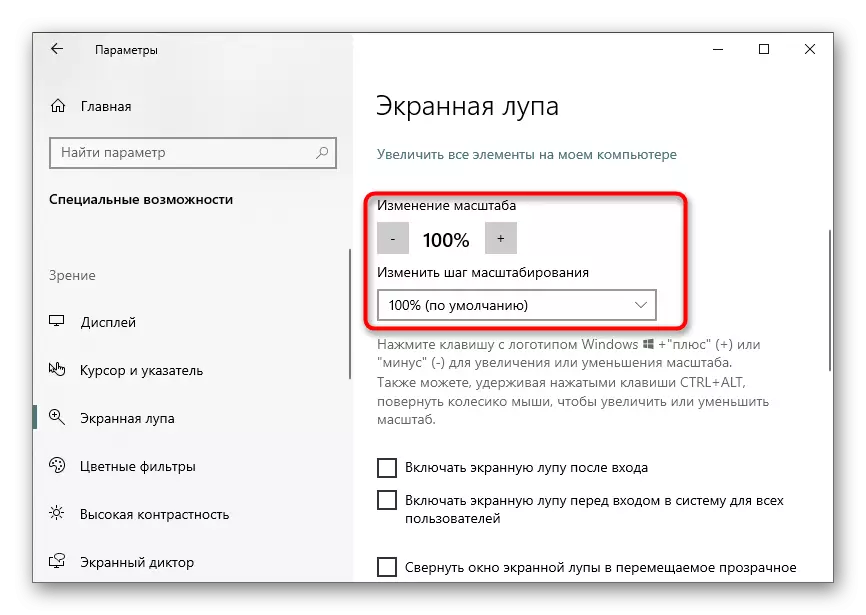
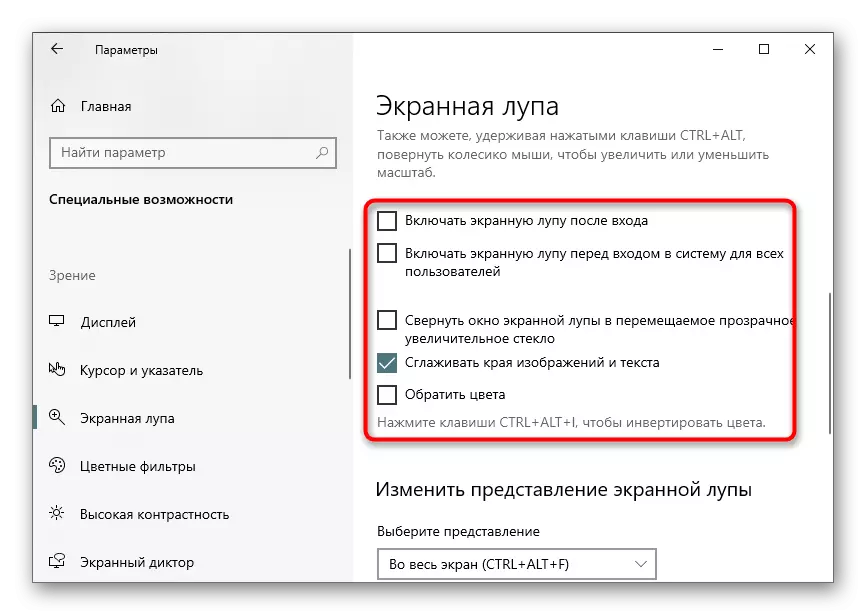
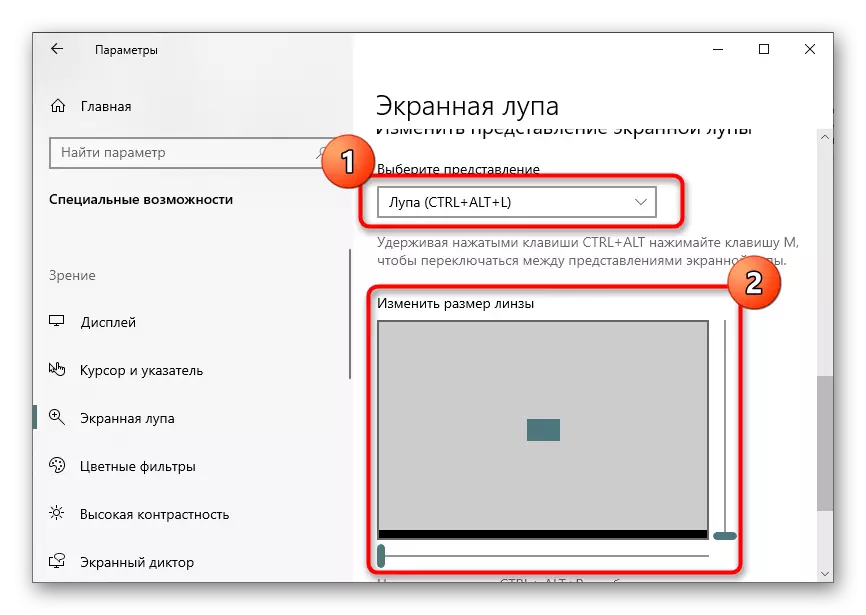
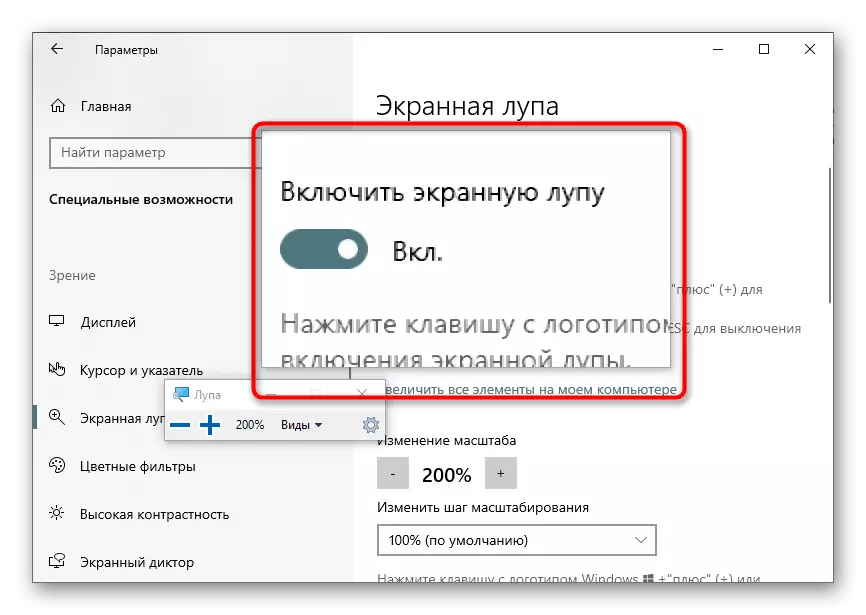
ਕਦਮ 3: ਪੇਸ਼ਕਾਰੀ ਦੀ ਚੋਣ ਕਰੋ
ਜਦੋਂ ਤੁਸੀਂ ਚਾਲੂ-ਸਕ੍ਰੀਨ ਮੈਦਾਨ ਨੂੰ ਚਾਲੂ ਅਤੇ ਕੌਂਫਿਗਰ ਕਰਨਾ ਸੰਭਵ ਸੀ ਕਿ ਇਹ ਧਿਆਨ ਦੇਣਾ ਸੰਭਵ ਸੀ ਕਿ ਇਹ ਮੀਨੂ ਦੁਆਰਾ ਜਾਂ ਵਿਸ਼ੇਸ਼ ਹੌਟ ਕੁੰਜੀਆਂ ਦਬਾ ਕੇ ਕੰਮ ਕਰ ਸਕਦਾ ਹੈ. ਆਓ ਹਰ ਵਿਚਾਰ ਨੂੰ ਉਪਲਬਧ ਕਰਾਉਣ ਦਿਓ.
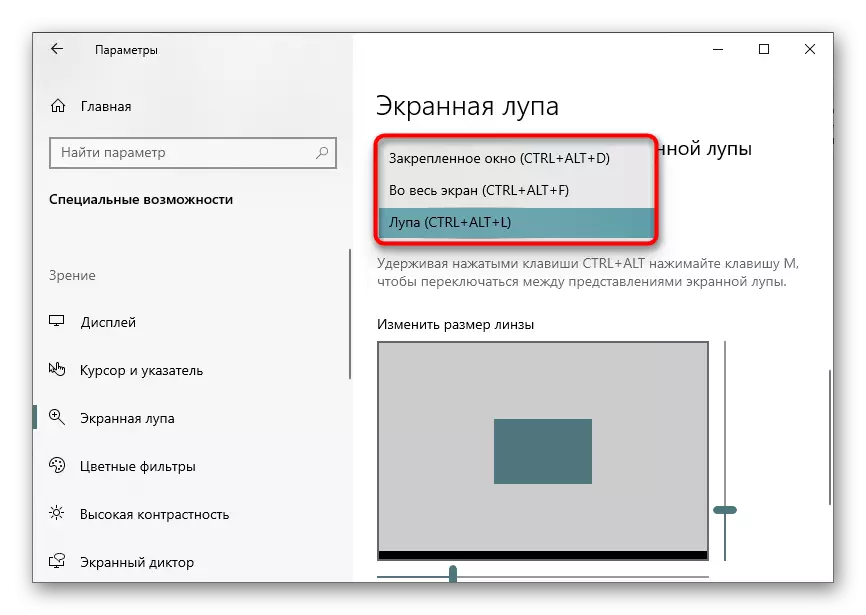
- ਤੇਜ਼ ਵਿੰਡੋ. ਇਹ ਮੋਡ ਤੁਹਾਨੂੰ ਵਿੰਡੋ ਨੂੰ ਸਕ੍ਰੀਨ ਤੇ ਲੱਭਣ ਦੀ ਆਗਿਆ ਦਿੰਦਾ ਹੈ ਜਿਸ ਵਿੱਚ ਕਰਸਰ ਦੇ ਆਲੇ-ਦੁਆਲੇ ਕੈਪਚਰ ਦੇ ਨਾਲ ਤੱਤ ਇੱਕ ਵਿਸ਼ਾਲ ਦ੍ਰਿਸ਼ ਵਿੱਚ ਪ੍ਰਦਰਸ਼ਤ ਹੋਣਗੇ. ਇਸ ਵਿੰਡੋ ਦਾ ਅਕਾਰ ਅਤੇ ਸਥਿਤੀ ਉਸੇ ਤਰਾਂ ਉਸੇ ਤਰ੍ਹਾਂ ਸੰਪਾਦਿਤ ਕੀਤੀ ਜਾਂਦੀ ਹੈ ਜਿਵੇਂ ਕਿ ਹੋਰ.
- ਪੂਰਾ ਸਕਰੀਨ. ਜਦੋਂ ਤੁਸੀਂ ਇਸ ਵਿਕਲਪ ਨੂੰ ਸਰਗਰਮ ਕਰਦੇ ਹੋ, ਆਨ-ਸਕ੍ਰੀਨ ਵਿਸਤਾਰ ਪੂਰੀ ਸਕ੍ਰੀਨ ਤੇ ਕੰਮ ਕਰਦੇ ਹਨ, ਅਤੇ ਇਸ 'ਤੇ ਲਹਿਰ ਕਰਸਰ ਨੂੰ ਹਿਲਾ ਕੇ ਵਾਪਰਦੀ ਹੈ. ਇਹ ਮਿਆਰੀ ਸਮੁੱਚੇ ਸਕੇਲਿੰਗ ਦੀ ਸਮਾਨਤਾ ਹੈ, ਪਰ ਕਈ ਵਾਰ ਇਹ ਵਧੇਰੇ ਸੁਵਿਧਾਜਨਕ ਹੋ ਸਕਦਾ ਹੈ.
- ਲੂਪਾ. ਪਹਿਲਾਂ, ਅਸੀਂ ਇਸ ਤੱਥ ਬਾਰੇ ਗੱਲ ਕੀਤੀ ਸੀ ਕਿ ਇਹ ਮੋਡ ਕੌਂਫਿਗਰ ਕੀਤਾ ਗਿਆ ਹੈ. ਇਸਦੀ ਚੋਣ ਤੋਂ ਬਾਅਦ, ਏਰੀਆਾਈਜ਼ ਸੈਟਿੰਗ ਟੂਲ ਵਿਖਾਈ ਦੇਵੇਗਾ. ਜਦੋਂ ਤੁਸੀਂ ਕਰਸਰ ਹੋਸਰ ਹੋ, ਤਾਂ ਇੱਕ ਵਿਸ਼ਾਲ ਦ੍ਰਿਸ਼ ਵਿੱਚ ਉਹੀ ਖੇਤਰ ਦਿਖਾਈ ਦੇਵੇਗਾ.
ਅੰਤ ਵਿੱਚ, ਅਸੀਂ ਨੋਟ ਕਰਦੇ ਹਾਂ ਕਿ ਕੁਝ ਉਪਭੋਗਤਾ ਸਕੇਲਿੰਗ ਫੰਕਸ਼ਨਾਂ ਦੀ ਵਰਤੋਂ ਕਰਨ ਲਈ ਵਧੇਰੇ ਸੁਵਿਧਾਜਨਕ ਹੁੰਦੇ ਹਨ. ਅਸੀਂ ਹੇਠਾਂ ਦਿੱਤੇ ਲਿੰਕ ਤੇ ਸਾਡੀ ਵੈਬਸਾਈਟ ਤੇ ਇਕ ਵਿਸ਼ੇਸ਼ ਲੇਖ ਵਿਚ ਉਨ੍ਹਾਂ ਦੀ ਕੌਂਫਿਗਰੇਸ਼ਨ ਪ੍ਰਕਿਰਿਆ ਤੋਂ ਜਾਣੂ ਕਰਵਾਉਣ ਦੀ ਪੇਸ਼ਕਸ਼ ਕਰਦੇ ਹਾਂ.
ਹੋਰ ਪੜ੍ਹੋ: ਆਈਕਾਨਾਂ ਦਾ ਆਕਾਰ ਵਿੰਡੋਜ਼ 10 ਵਿੱਚ "ਡੈਸਕਟੌਪ" ਤੇ ਬਦਲੋ
